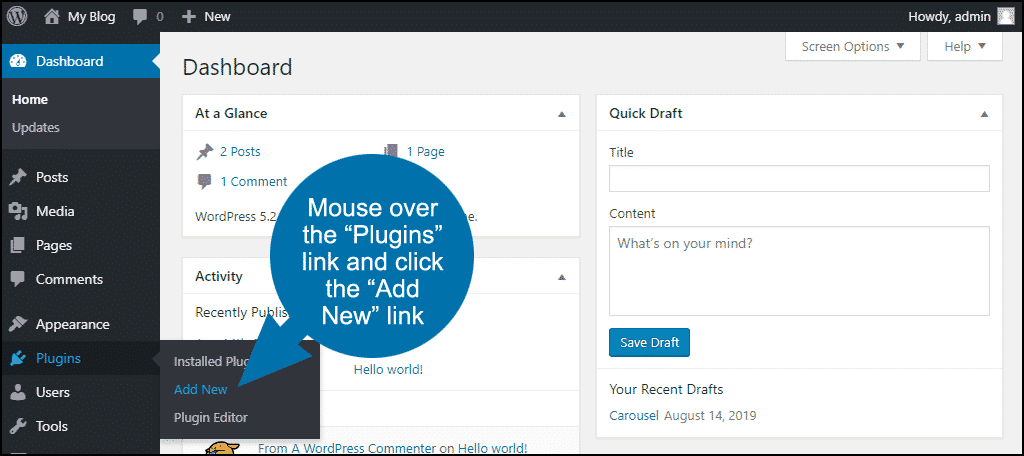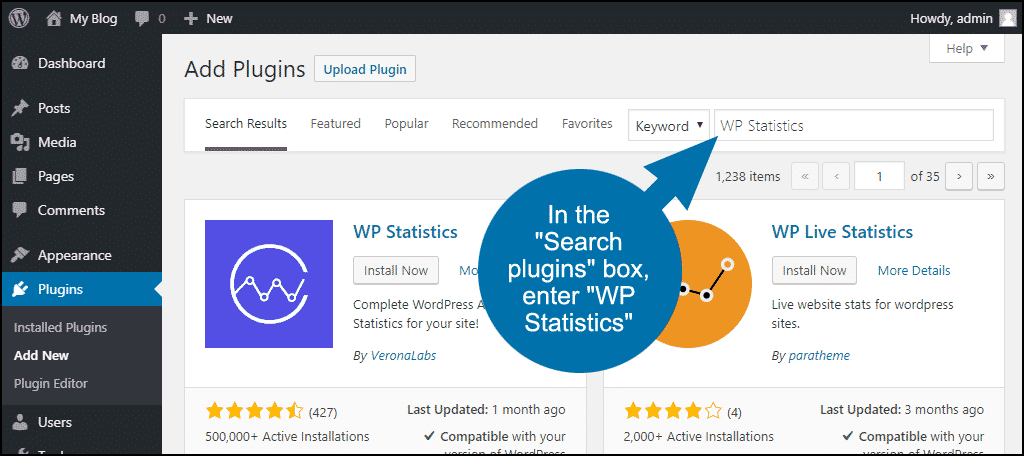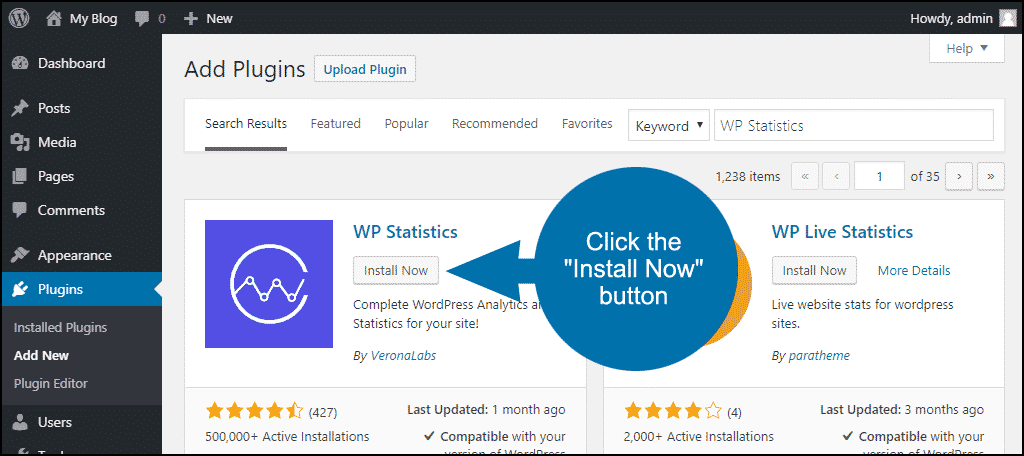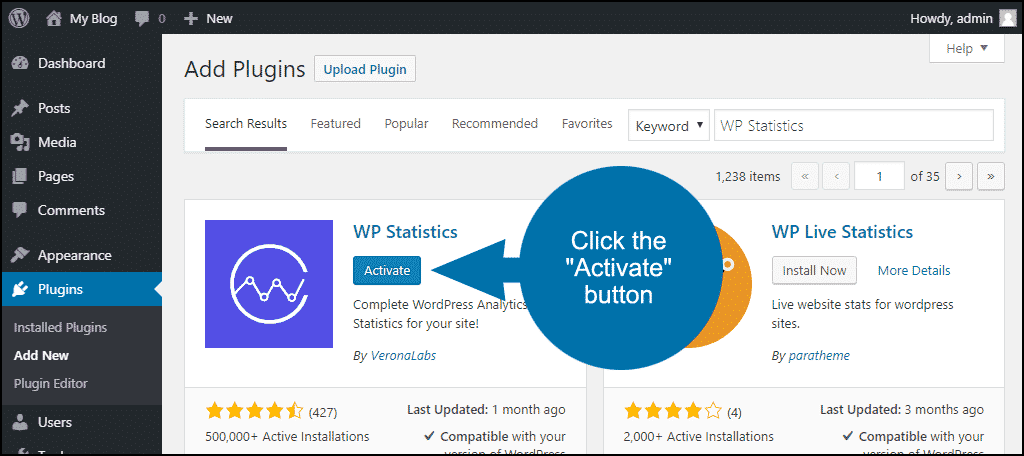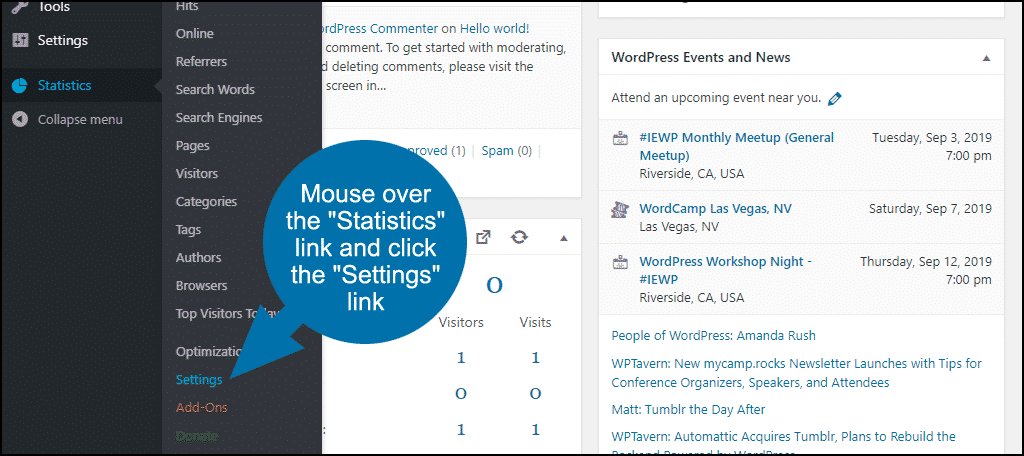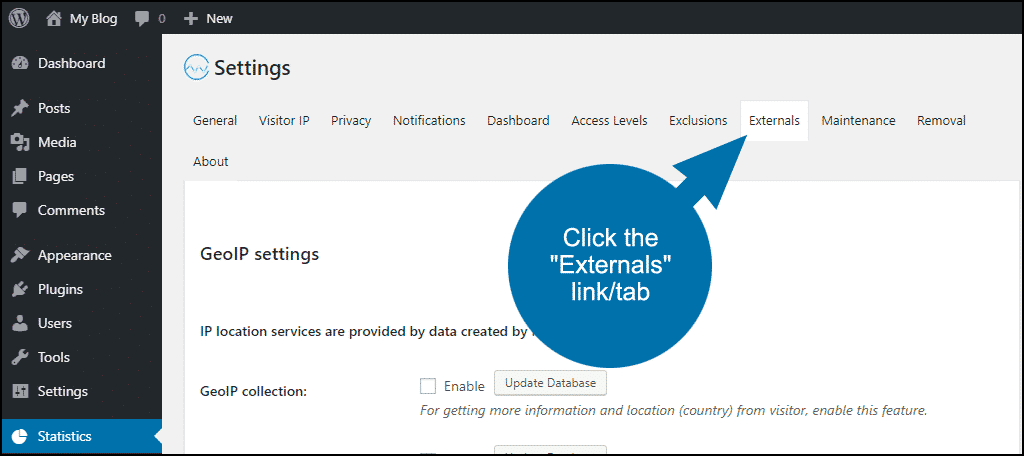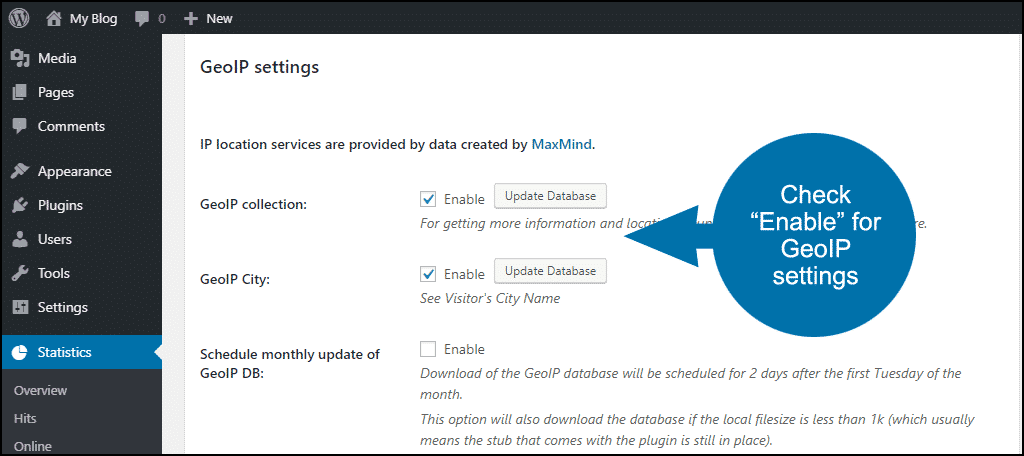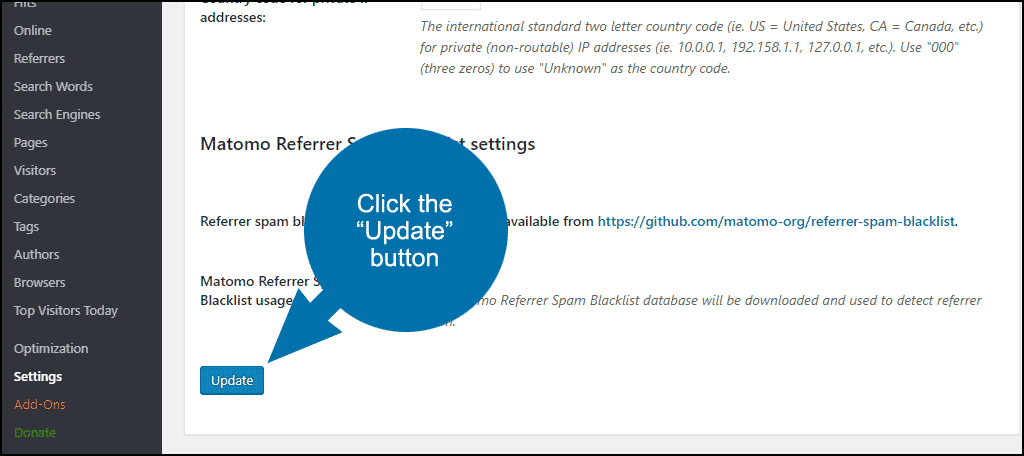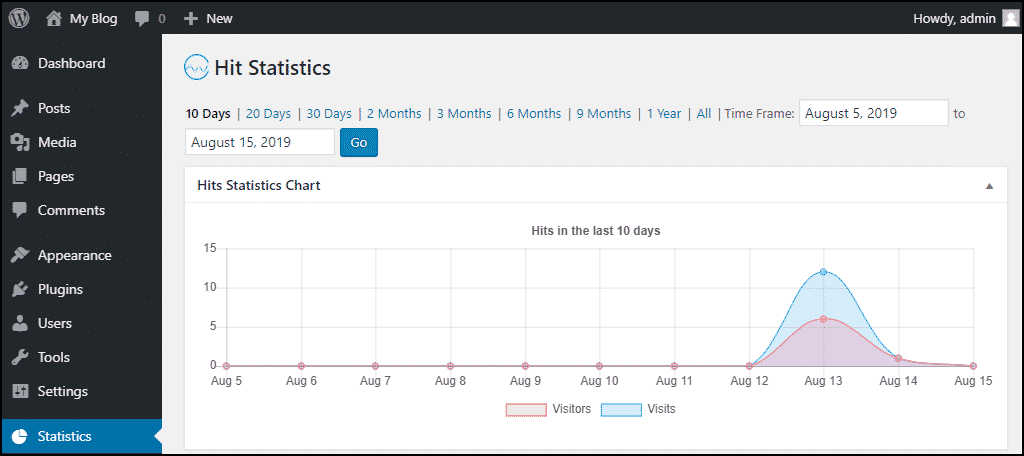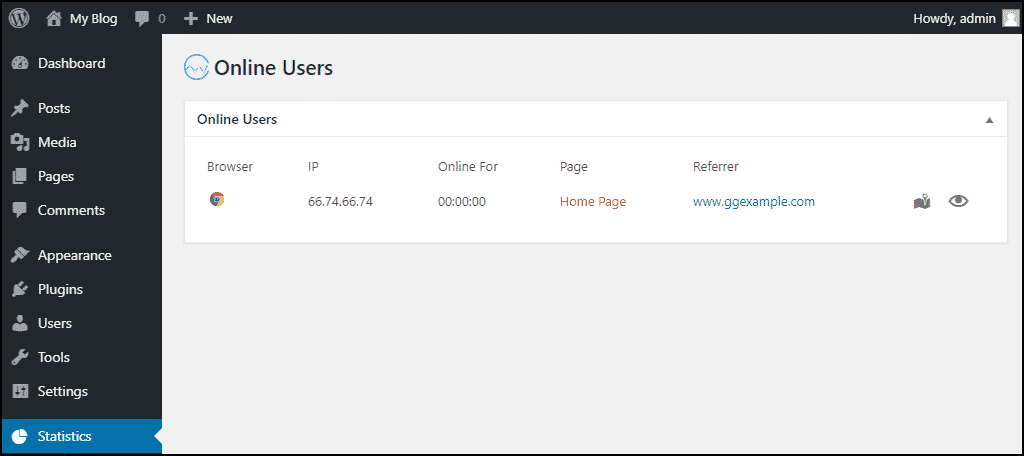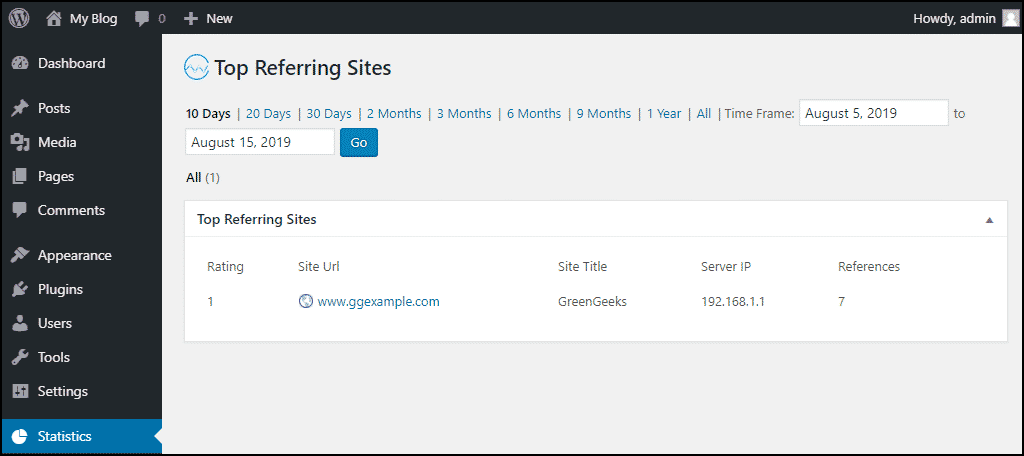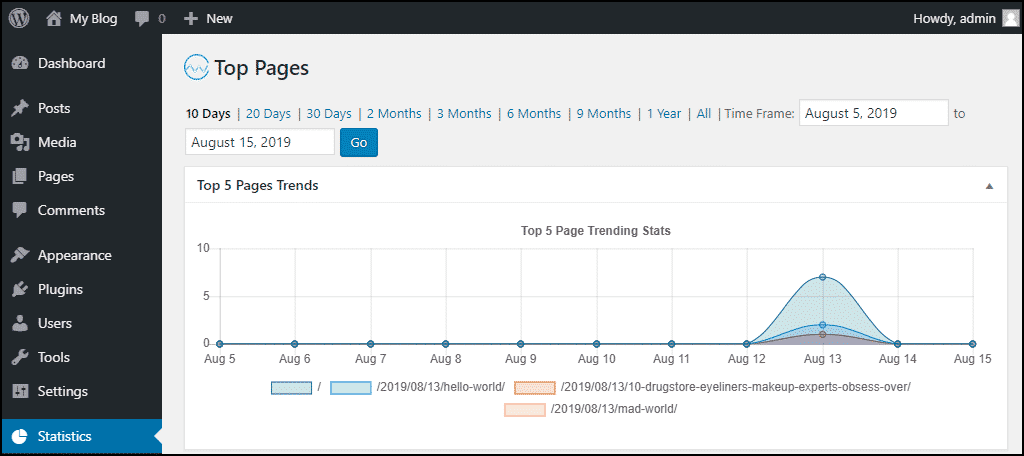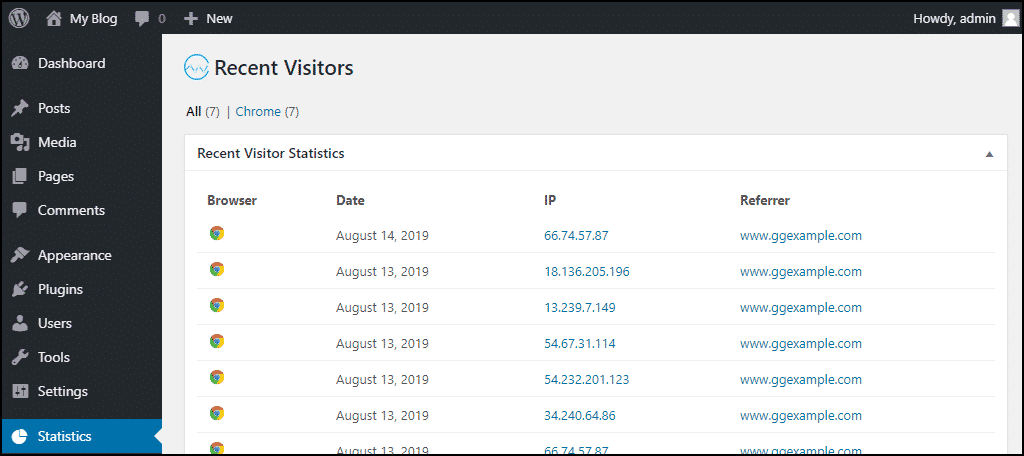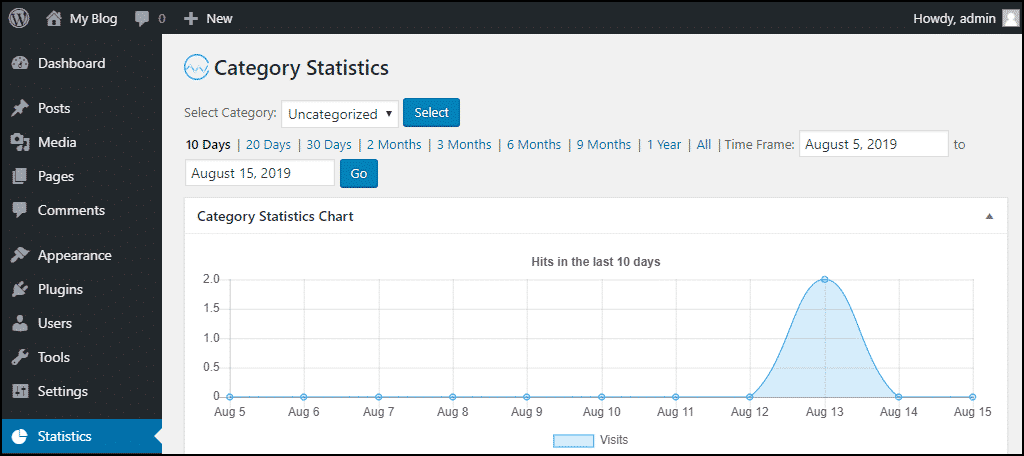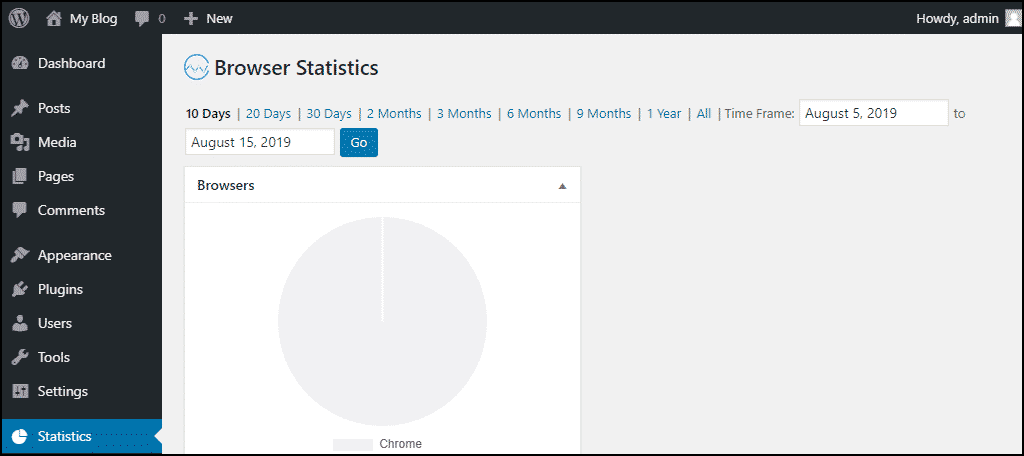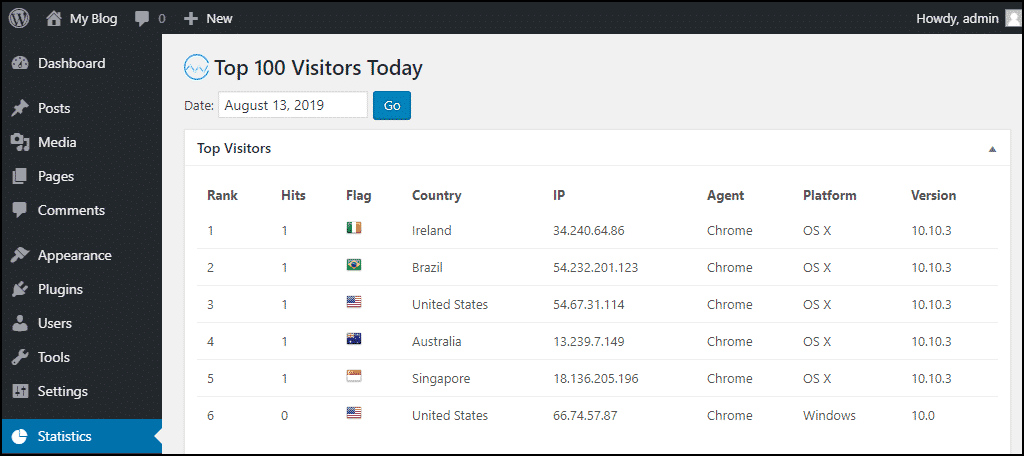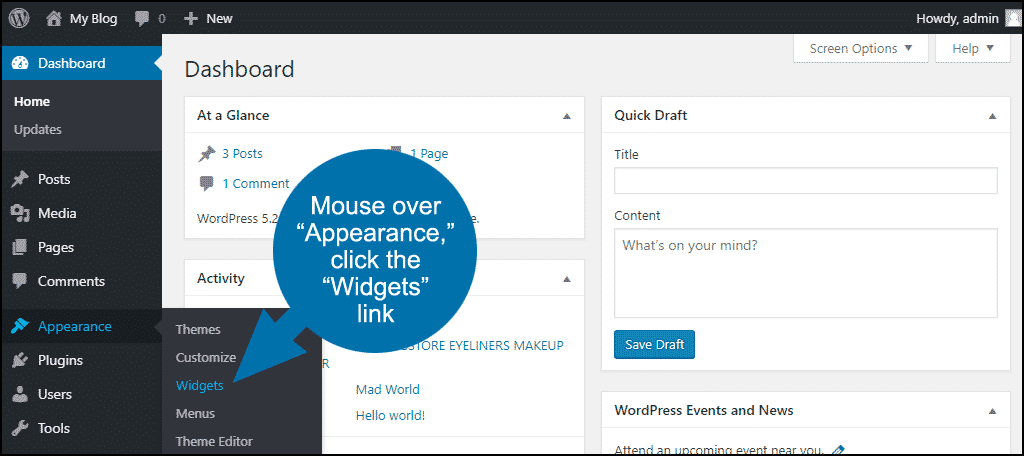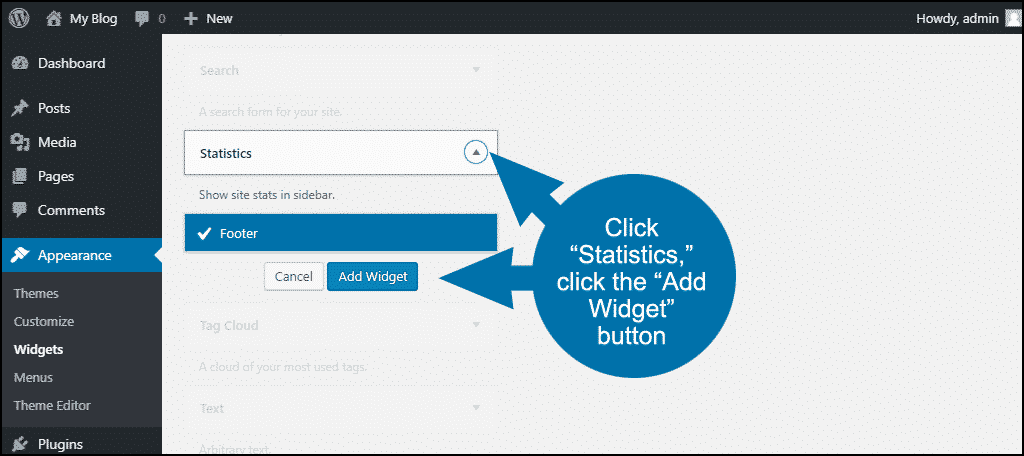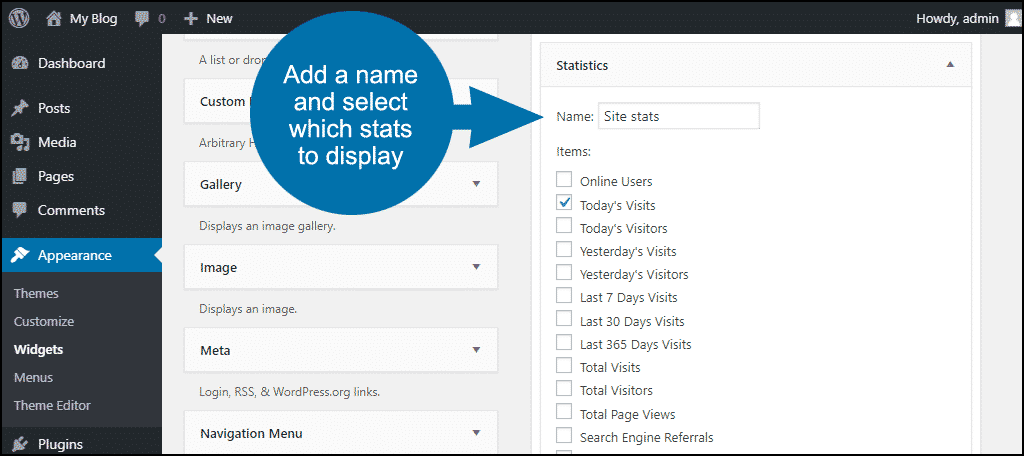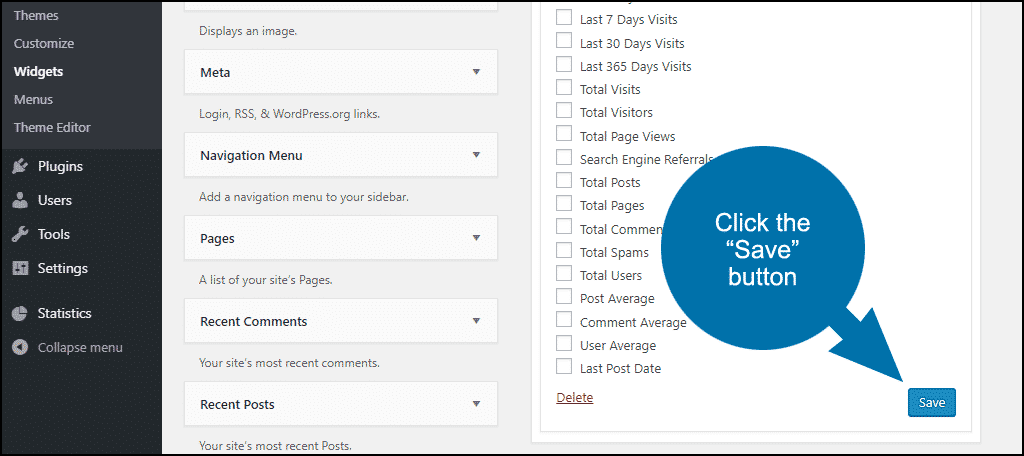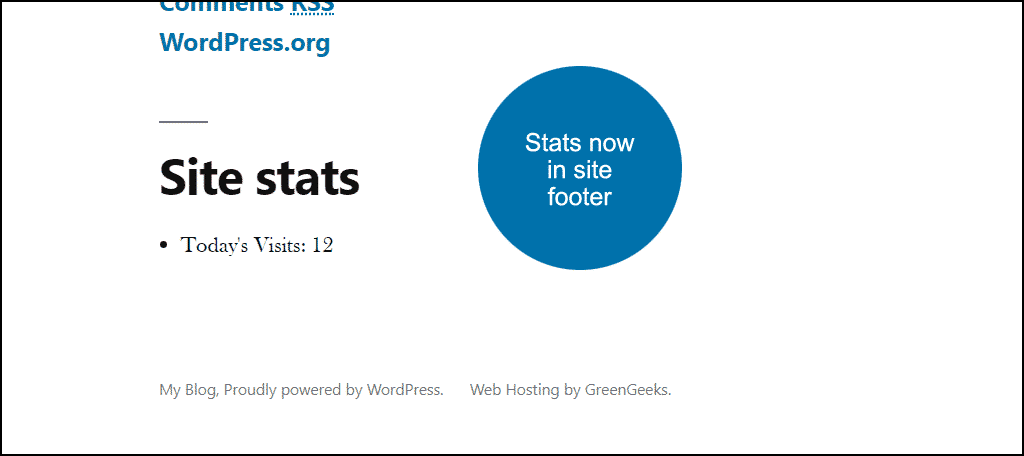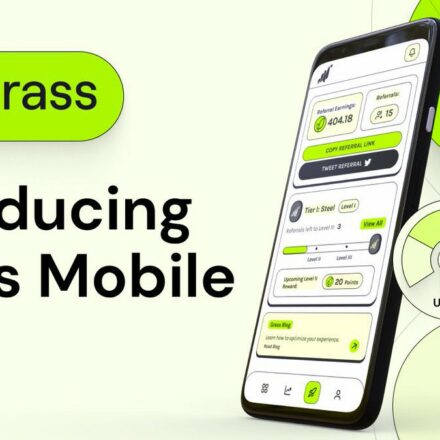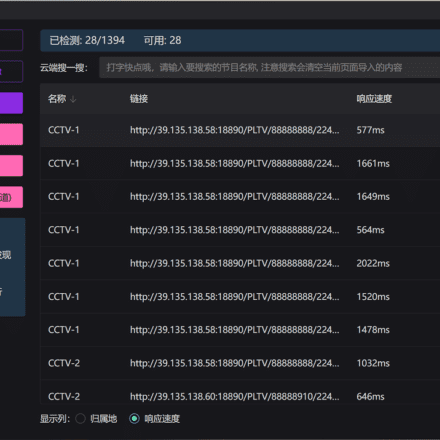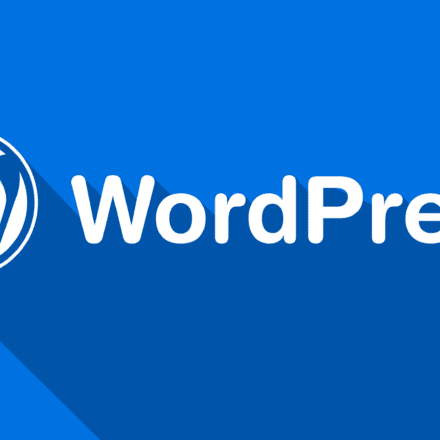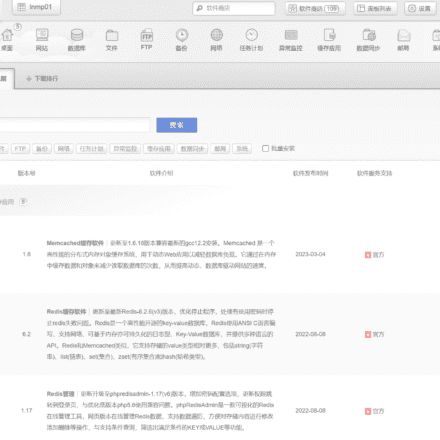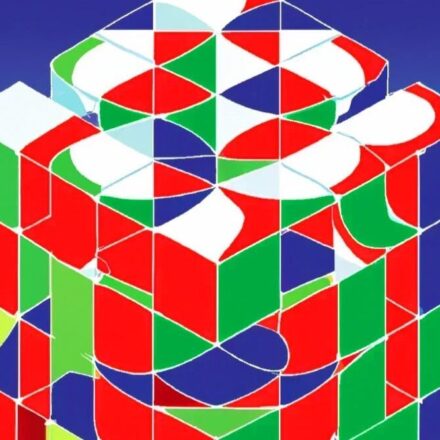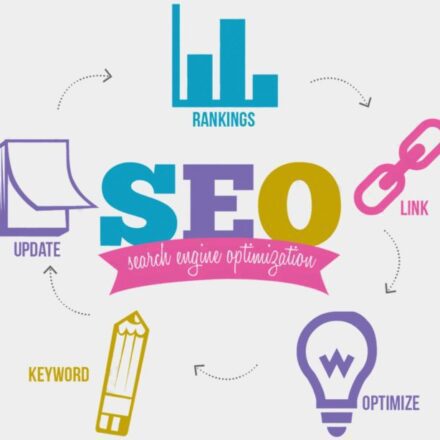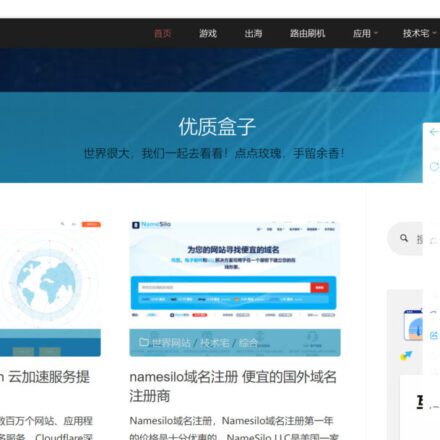우수한 소프트웨어와 실용적인 튜토리얼
워드프레스 접속 통계 WP 트래픽 분석 WP 통계 플러그인 기능 모듈
WP 통계 강력한 WP 트래픽 분석 및 접속 통계 플러그인입니다.트래픽 분석WP 통계 플러그인을 사용하면 사용자 데이터를 어디에도 전송하지 않고도 웹사이트 통계를 명확하게 파악할 수 있습니다. 웹사이트 방문자 수, 방문자가 어느 국가와 도시에서 왔는지, 어떤 브라우저와 검색 엔진을 사용하는지, 어떤 콘텐츠, 카테고리, 태그 등을 방문하는지 파악할 수 있습니다.
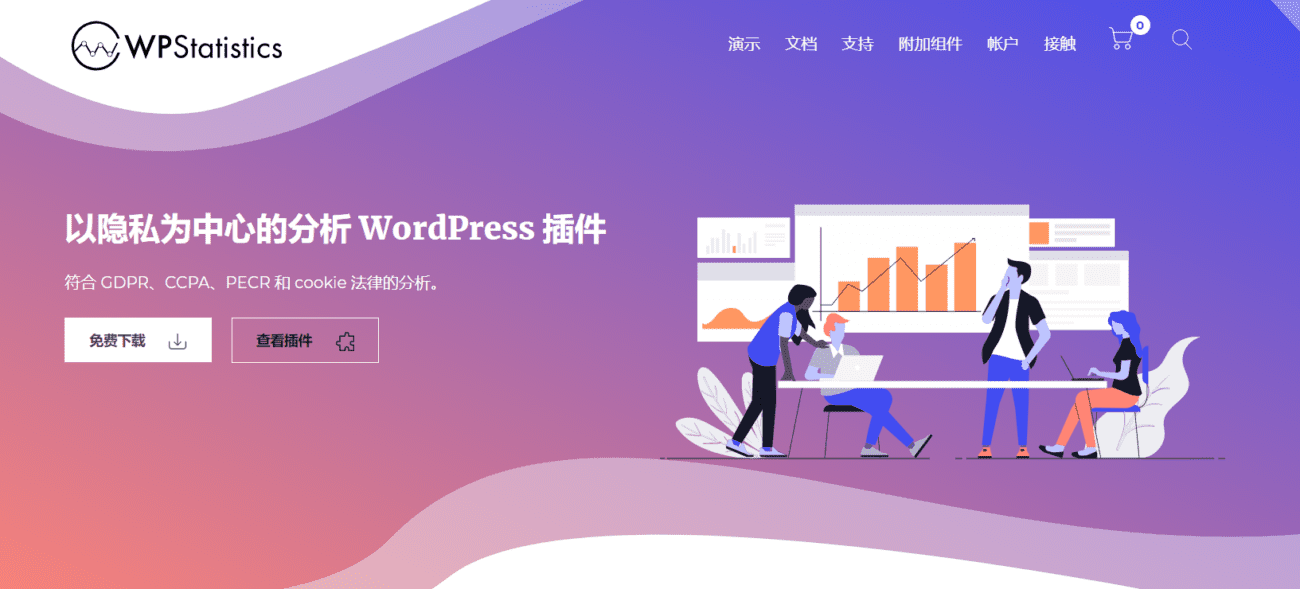
WP 통계 공식 웹사이트:https://wp-statistics.com/
WP 통계: 이 모든 데이터는 서버에 기록됩니다. WP 통계는 GDPR을 준수하며 백엔드 관리 도구를 통해 한눈에 확인할 수 있습니다.
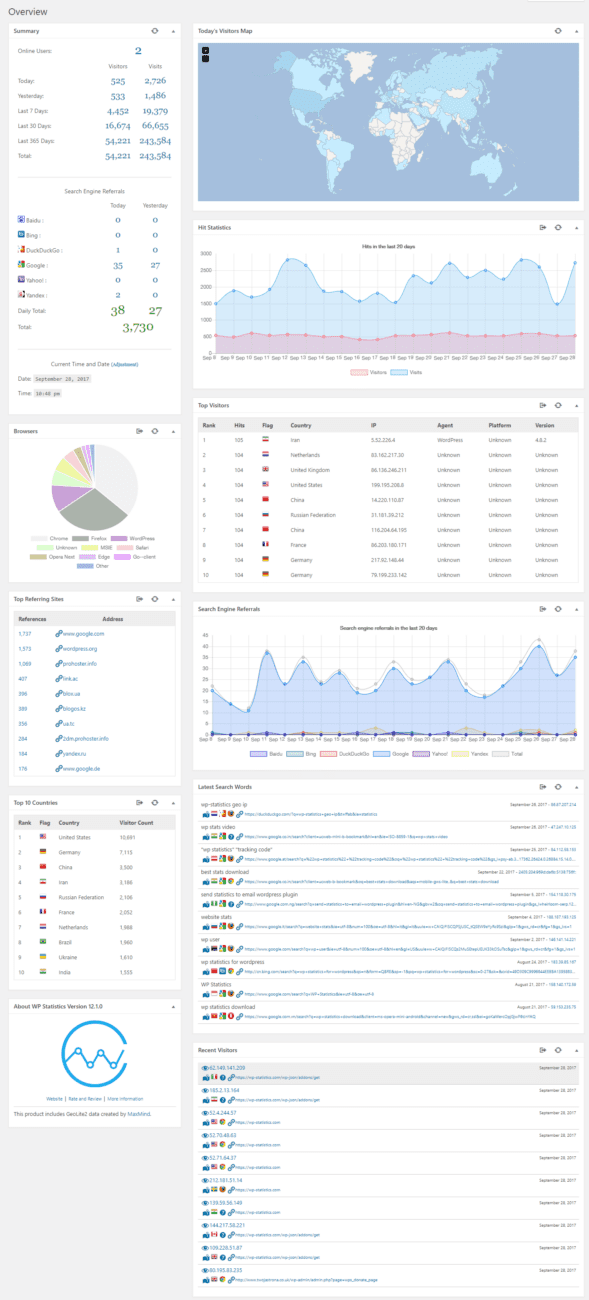
이러한 기능은 다음과 같습니다.
- 기록된 방문자 데이터에는 IP, 참조 사이트, 브라우저 유형, 검색 엔진 유형, 운영 체제 유형 및 국가가 포함됩니다.
- 풍부한 차트와 시각적 통계는 데이터를 보다 시각적으로 표시하고 한눈에 추세를 파악하는 데 도움이 됩니다.
- 검색 엔진당 방문자 수
- 인용 사이트당 인용 수
- 가장 많이 사용되는 상위 10개 브라우저, 방문자가 가장 많은 상위 10개 국가, 가장 많이 방문한 상위 10개 페이지, 상위 10개 참조 웹사이트 등을 통해 방문자 출처를 보다 명확하게 파악할 수 있습니다.
- 시간 기반 필터링
- 카테고리, 태그 및 작성자 기반 콘텐츠 통계
- 통계 표시를 위한 위젯 지원
- TSV, XML 및 CSV 형식으로 데이터 내보내기
- 통계 보고서 이메일
- 실시간 데이터 등
각 모듈에 개별적으로 접근하여 더 많은 데이터를 쿼리할 수 있습니다.
WordPress는 방문자 통계 제공에 약간 부족합니다. WordPress.org에서 자체 호스팅으로 다운로드하는 경우에는 그렇습니다. 사실 Jetpack을 설치하지 않으면WordPress 방문자 통계가 내장되어 있지 않습니다..
Jetpack에는 유용한 요소가 많습니다. 하지만 방문자 통계만 필요하다면 Jetpack 전체 패키지를 설치하는 것은 다소 부담스러울 수 있습니다. 특히 WordPress.com에서 무료 계정에 가입하고 싶지 않은 사람들에게는 더욱 그렇습니다.
그래서 오늘은 Jetpack을 건너뛰고WP 통계 플러그인을 사용해 보세요.
방문자를 주시하세요
누구를 믿느냐에 따라 다르지만, WordPress는 전 세계적으로 20%에서 50%에 달하는 웹사이트를 운영합니다. 꽤 넓은 범위지만, 어떻게 보든 엄청나게 많은 웹사이트입니다.
이러한 시장 지배력을 고려하면 WordPress 방문자 추적이 최첨단이라고 생각할 수 있습니다. Jetpack Statistics도 괜찮지만, WP Statistics에서 더 많은 것을 얻을 수 있을 것입니다.
WP Statistics는 WordPress 웹사이트 방문자를 추적하는 플러그인입니다. 콘텐츠를 읽는 사람에 대한 통찰력을 제공하는 다양한 세부 정보 목록을 제공합니다.
어디 보자.
WP 통계 설치
먼저 WordPress에 로그인하세요관리자 패널.왼쪽 열 탐색에서 "플러그인" 링크 위에 마우스를 올려놓고 "새로 추가" 링크를 클릭합니다.
백엔드 플러그인에서 WP Statistics를 검색하여 설치하세요. 플러그인 검색 상자에 WP Statistics를 입력하세요.
플러그인을 찾으면 "지금 설치" 버튼을 클릭하세요.
플러그인을 설치한 후 활성화 버튼을 클릭하세요.
WP 통계 구성
WP Statistics에는 다양한 구성 옵션이 있습니다. 하지만 대부분의 경우 기본 설정만으로도 충분합니다. 사용 가능한 구성 설정에 대한 전체 요약은 다음 링크를 참조하세요.WP 통계 웹사이트.
우리는 이 WordPress 방문자 카운터 플러그인을 더욱 유용하게 만들기 위해 몇 가지 설정을 즉시 변경할 것입니다.
왼쪽 탐색 창에서 통계 위에 마우스를 올려놓고 설정 링크를 클릭하세요.
외부 링크/탭을 클릭하세요.
GeoIP 수집 및 GeoIP 도시에 대한 '활성화' 상자를 클릭하세요. 방문자 IP 주소가 국가 및 도시로 변환됩니다.
IP 주소를 사용한 지리적 위치 정보는 어떤 프로그램에서도 100% 정확하지 않습니다. 하지만 대부분의 경우 관련성 있고 유용한 정보를 제공합니다.
아래로 스크롤하여 업데이트 버튼을 클릭하세요.
통계를 읽어보세요
여러 통계 페이지가 있습니다. 개요 페이지는 다음 통계 중 대부분에 대한 가장 인기 있거나 최신 통계를 한 페이지에 표시합니다.
조회수
방문자 통계 페이지는 조정 가능한 기간 동안 사이트를 방문한 총 방문자 수를 보여주는 그래프입니다.
온라인
온라인 사용자 페이지는 현재 사이트에 접속 중인 사용자 목록을 보여줍니다. 또한, 접속 기간, 국가, 브라우저 정보도 표시됩니다.
추천인
상위 추천 사이트 페이지는 사람들이 귀하의 사이트를 방문하기 전에 방문했던 추천 사이트 목록을 보여줍니다. 이는 백링크나 소셜 참여도 등을 추적하는 데 유용합니다.
검색어
최근 검색어 페이지는 방문자를 귀하의 사이트로 유도한 검색어 목록입니다.
죄송하지만 이 기능에 대한 샘플 이미지를 제공해 드릴 수 없습니다. 검색 엔진에서 접근할 수 없는 테스트 사이트를 사용하고 있습니다. 하지만 이 기능은 사람들이 귀하의 사이트를 어떻게 찾는지 이해하는 데 유용합니다.
검색 엔진
검색 엔진 추천 통계는 귀하의 사이트로 유입되는 검색 엔진 트래픽을 보여주는 그래프입니다. Google, Bing, DuckDuckGo, Yahoo!, Yandex에서 유입된 트래픽이 반영됩니다.
이전과 마찬가지로 테스트 사이트는 검색 엔진에서 사용할 수 없으므로 실제 사례를 보여드릴 수 없습니다.
페이지
상위 페이지 페이지에는 사이트의 게시물과 페이지 목록과 차트가 표시되며, 조회수 순으로 정렬됩니다.
방문자
최근 방문자 페이지는 웹사이트 방문자 세션 목록입니다. 방문자의 IP 주소, 브라우저, 리퍼러, 방문 날짜가 포함됩니다.
방문자 페이지 수는 조회수나 페이지 통계와 다릅니다. 한 명의 방문자가 조회수와 페이지 수에 여러 항목을 기록할 수 있기 때문입니다.
범주
게시물이 여러 카테고리에 속할 경우 카테고리 통계 페이지가 유용할 수 있습니다. 저희 테스트 사이트처럼 카테고리를 사용하지 않는 경우, 이 수치는 총 방문수일 뿐입니다.
상표
태그 통계 페이지는 게시물에 태그를 사용하는 경우에만 유용한 데이터를 제공한다는 점에서 카테고리 페이지와 유사합니다. 저희 테스트 사이트처럼 태그를 사용하지 않으면 이 섹션의 차트와 목록이 비어 있게 됩니다.
작가
작성자 통계 페이지에는 각 작성자의 통계가 표시됩니다. 사이트에 작성자가 한 명뿐인 경우, 이 수치는 총 방문 수를 나타냅니다.
브라우저
브라우저 통계 페이지는 사이트 방문에 사용된 브라우저를 자세히 보여주는 원형 차트를 표시합니다. 여기에는 방문자의 운영체제도 포함됩니다.
오늘의 인기 방문자
오늘의 상위 100명 방문자 페이지에는 선택한 날짜에 사이트를 방문한 상위 100명 방문자에 대한 정보가 표시됩니다.
귀하의 사이트에 통계 표시
WP Statistics는 웹사이트에 특정 통계를 표시하는 여러 가지 방법을 제공합니다.
첫 번째는사용하기 쉬운 위젯(놀랍게도!) 통계. "
위젯을 활성화하려면 '모양' 위에 마우스를 올려놓고 '위젯' 링크를 클릭하세요.
통계를 클릭하고 위젯 추가 버튼을 클릭합니다.
이름을 추가하고 표시할 통계를 선택하세요.
저장 버튼을 클릭하세요.
선택한 통계가 이제 사이트 바닥글에 표시됩니다.
WP Statistics는 다음 사항도 지원합니다.단축코드.상세한정보 및 단축 코드 형식해당 정보는 WP 통계 웹사이트에서 확인할 수 있습니다.
WordPress 접속 통계 트래픽 분석 플러그인 WP 통계 기능 설치 및 구성 중국어 지침
플러그인 설치 방법은 다들 아실 거라고 생각합니다. WP Statistics 플러그인을 검색하여 바로 설치하세요. "활성화"를 클릭하세요. 그러면 왼쪽 기능 메뉴에서 "통계" 모듈을 확인하실 수 있습니다.
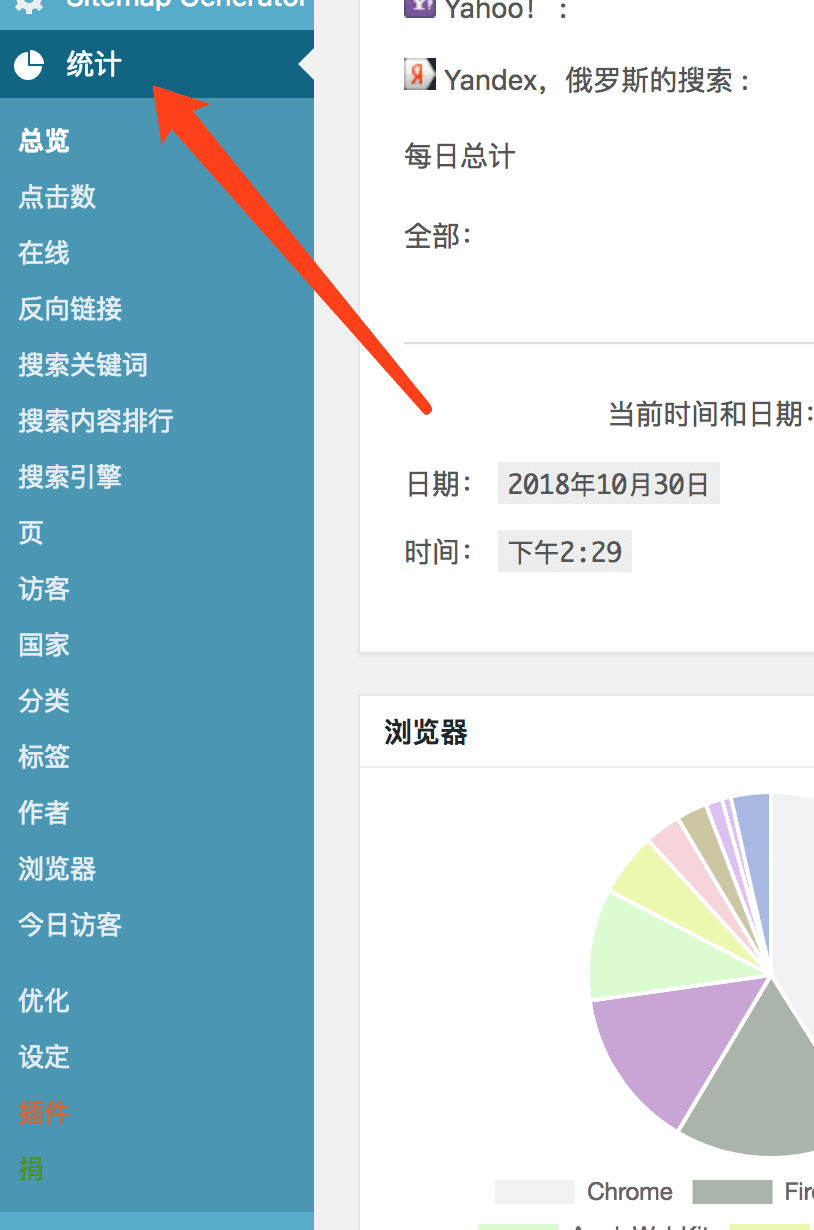
위의 설정을 클릭하면 WP Statistics 플러그인 사용을 쉽게 설정할 수 있습니다.
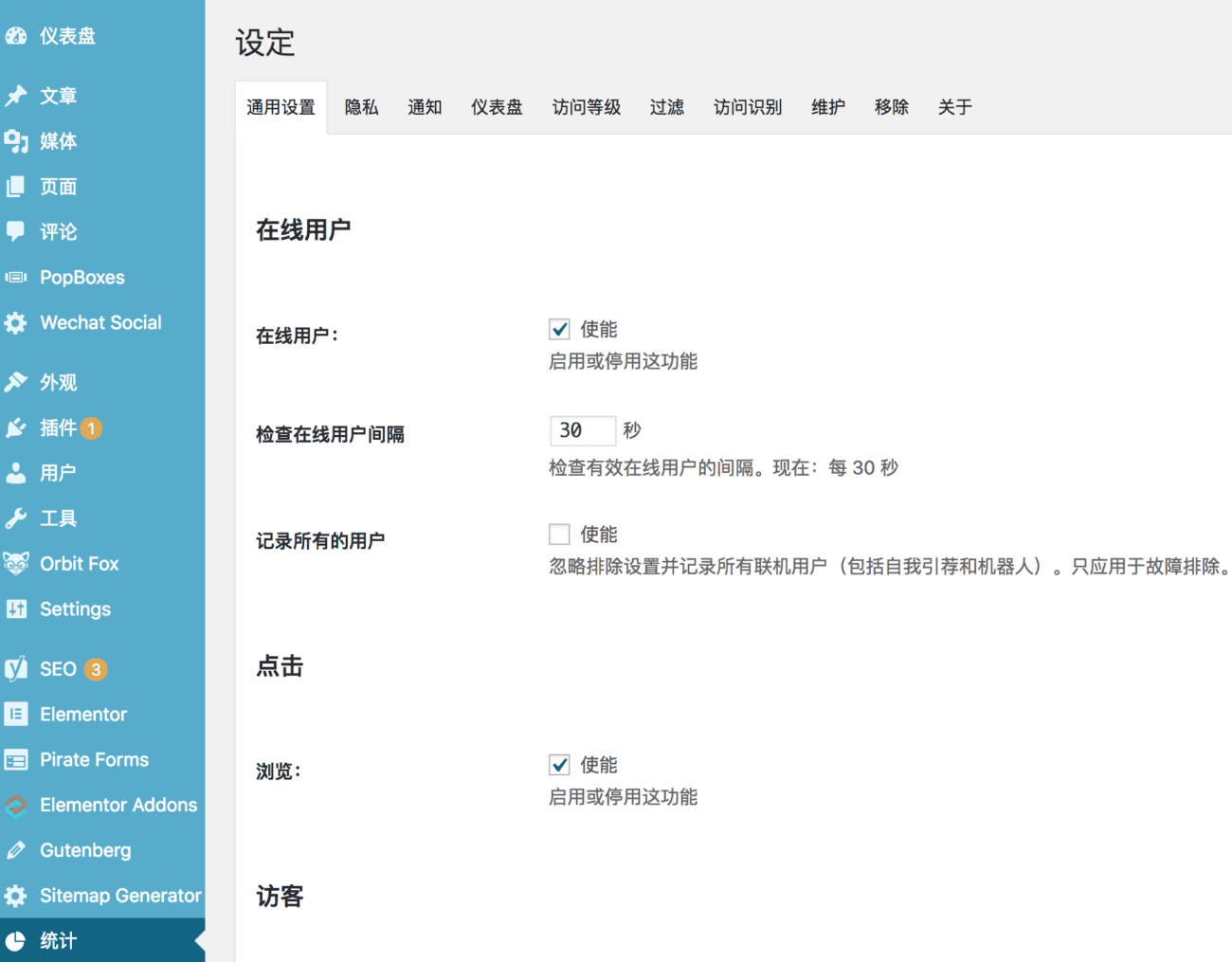
알림에서 알림 이메일을 설정하는 것 외에는 나머지는 기본값입니다. (각 기능 포인트에 대한 중국어 설명은 매우 명확하며, 필요에 따라 설정하세요.) 이렇게 하면 모든 방문자 데이터를 실시간으로 확인할 수 있습니다. 왼쪽 메뉴 막대에서 통계 기능을 클릭하여 확인하려는 데이터를 선택하세요. 물론 "개요"도 확인할 수 있습니다.
WordPress 접속 통계 트래픽 분석 WP 통계 플러그인 데이터 사용
페이지에 원하는 데이터를 표시해야 할 때 WP Statistics 플러그인은 위젯을 제공합니다. 왼쪽 영역에서 "통계" 위젯을 표시하려는 영역으로 드래그하세요(아래 그림은 사이드바에 통계 정보를 표시해야 하는 상황을 보여줍니다).
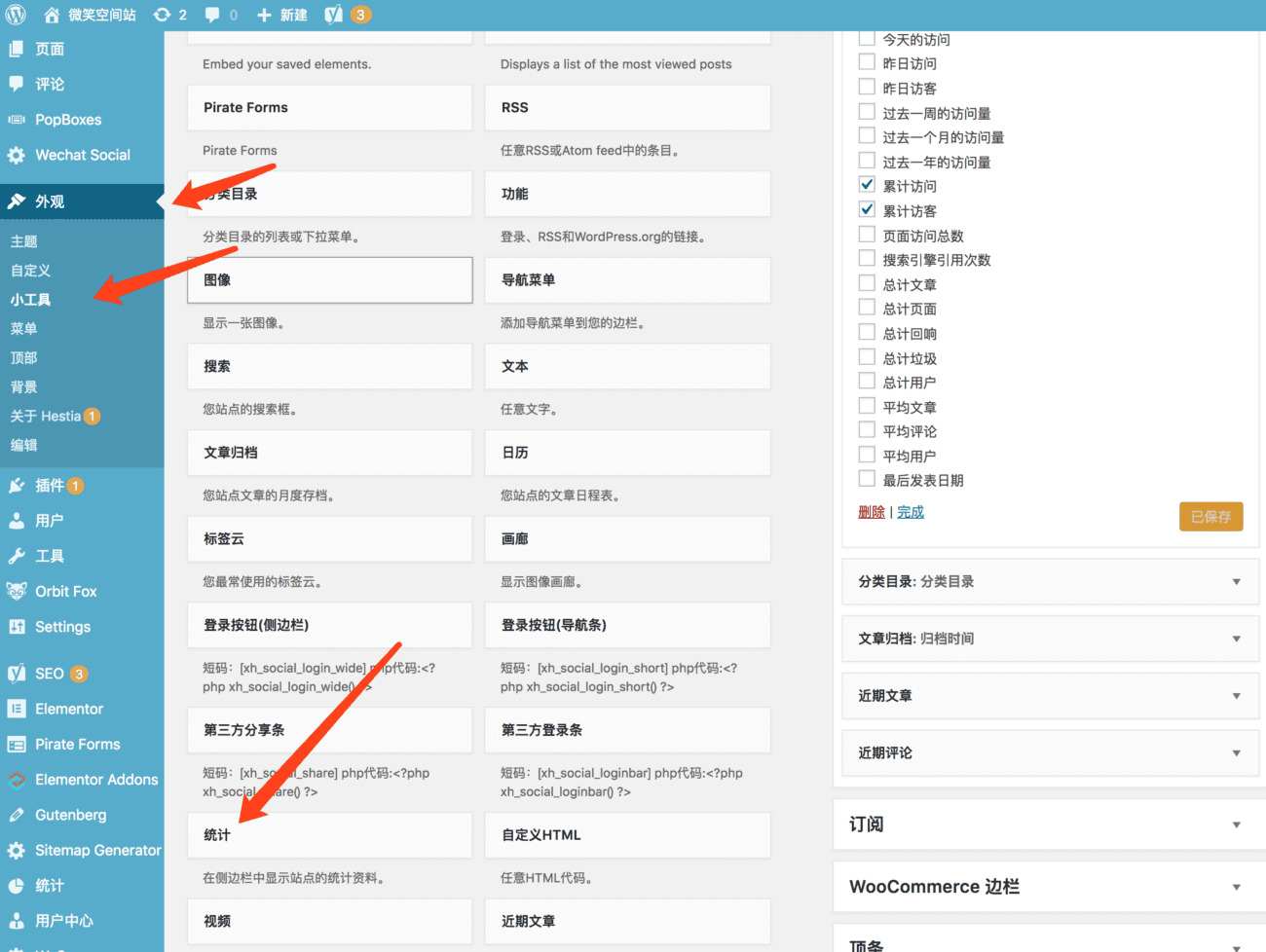
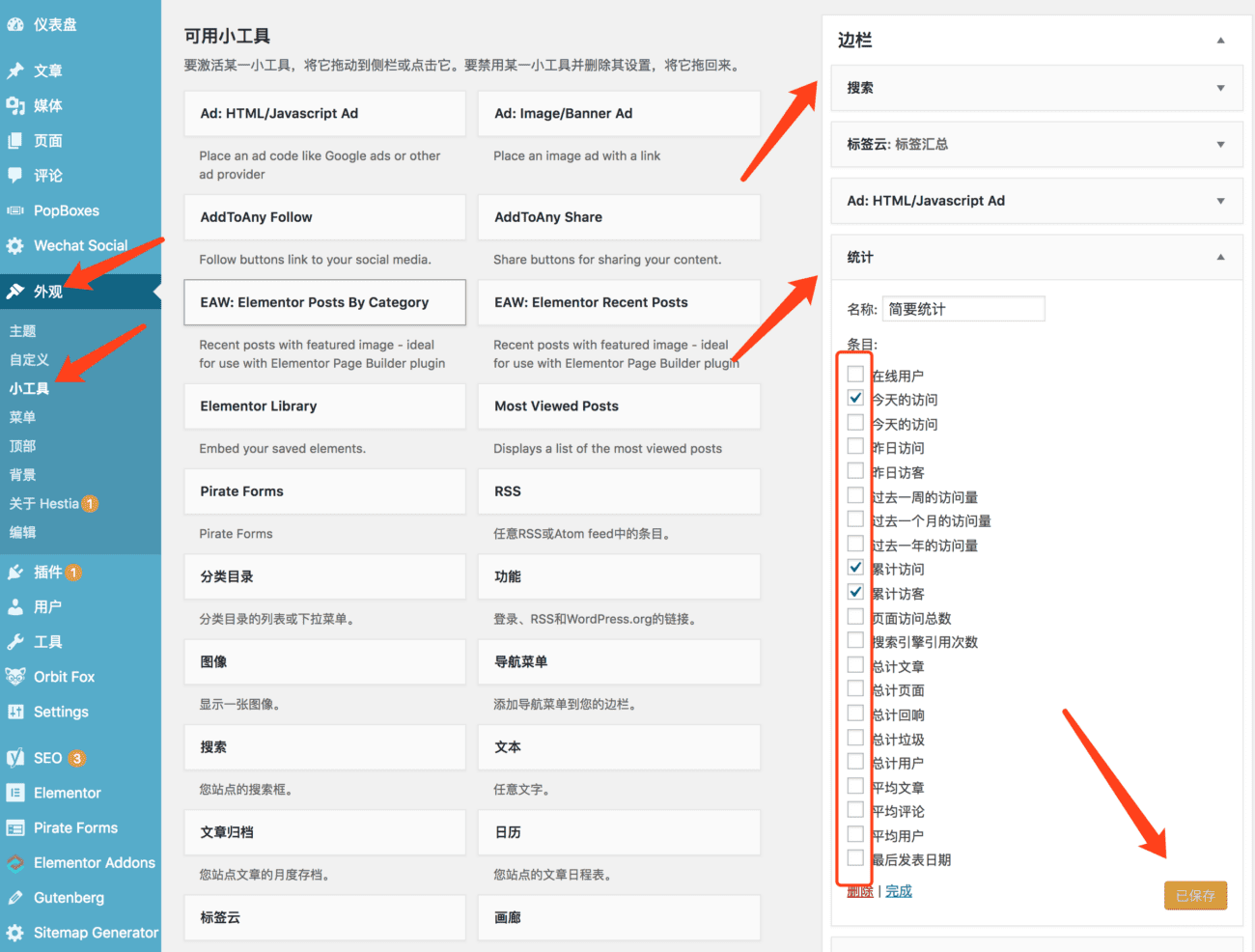
가젯에서 표시하려는 데이터 항목을 선택하면 해당 페이지의 해당 데이터 내용이 표시됩니다.WordPress 방문 통계 WP Statistics 분석 플러그인 소개 및 사용법!
WP Statistics는 60만 개 이상의 활성 설치가 이루어진 널리 사용되는 플러그인이며, 추적 분석을 위한 셀프 호스팅 솔루션으로 사용됩니다.
사이트에서 WP 통계 플러그인 데이터를 제거하는 방법
WP Statistics 플러그인은 데이터 저장을 위해 다음과 같은 사용자 정의 데이터베이스 테이블을 사용합니다.
wp_통계_제외
wp_통계_역사
wp_통계_페이지
wp_통계_검색
wp_statistics_useronline
wp_통계_방문
wp_통계_방문자
wp_통계_방문자_관계
phpMyAdmin과 같은 애플리케이션을 사용하는 것 외에도WP-옵티마이즈이 플러그인에는 플러그인을 통해 사용자 정의 테이블을 수동으로 삭제하는 것 외에는 사용자 정의 데이터베이스 테이블을 정리하거나 삭제할 수 있는 기본 제공 방법이 없습니다.
WP-Optimize 플러그인을 사용하는 경우 WP Statistics 플러그인에 대한 나머지 데이터베이스 테이블을 찾으려면 다음으로 이동하세요.
WP-Optimize > 데이터베이스 > 테이블

검색창에 입력하세요통계위에 표시된 대로 관련 데이터베이스 테이블을 찾아 클릭하세요.제거하다WP 통계 플러그인의 데이터베이스 테이블을 삭제하는 버튼입니다.
WP Statistics의 모든 데이터베이스 테이블이 삭제되었는지 확인하려면 오른쪽 상단 모서리에 있는 새로 고침을 클릭합니다. 그러면 플러그인의 테이블이 하나도 표시되지 않습니다.
플러그인을 비활성화하고 제거한 후 남아 있는 플러그인 데이터베이스 테이블을 삭제하면 데이터베이스를 정기적으로 정리하는 데 도움이 됩니다.